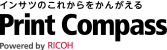業務を効率化する
2020/11/05
最新のAdobe CCを使って制作のクオリティアップと時短を目指す! Adobe Senseiとクラウドを活用したワークフロー
「Adobe Sensei」という言葉を聞いたことがあるでしょうか? 「Adobe Sensei」とは、アドビが開発する人工知能(AI)とマシンラーニング(機械学習)を組み合わせたテクノロジーの総称で、2017年10月にラスベガスで開催されたAdobe MAXで初めて「Adobe Sensei」というワードが発表されました。
なお、2017年以前は「Adobe Magic」というワードでいくつかの機能を紹介しており、これが「Adobe Sensei」の前身です。「Adobe Magic」とは、まさに「魔法のような機能」と言った意味合いでしょうか。ちなみに、「Sensei」というネーミングは、日本語の「先生(武道の師範)」からきています。
さて、この「Adobe Sensei」ですが、じつは既に多くのサービスや機能で活用されており、皆さんも知らず知らずのうちにその恩恵を受けていると思います。
・Adobe Senseiのサイト
https://www.adobe.com/jp/sensei.html
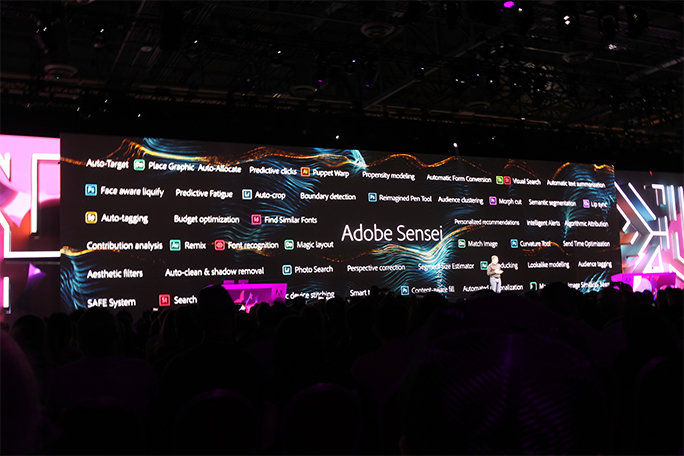
2017年にラスベガスで開催されたAdobe MAXで発表された「Adobe Sensei」
ノウハウの実践方法をまとめた
資料を無料ダウンロード
進化するAdobe Sensei
多くの機能やサービスに利用されている「Adobe Sensei」ですが、日々、進化しているのはご存知でしょうか?
まず、ご自身のAdobe Creative Cloudのアカウントで、[プロフィール]の[プライバシー]という項目を確認してください。[デスクトップアプリケーション操作設定情報の提供]と[機械学習]の項目がオンになっているはずです。
このような項目があることは意外と知られていませんが、じつは日々我々が行っている「どのメニューを実行して、どんな操作をしたか」といった情報や、「写真をどのようにトリミングしたか」といった情報がアドビに送られているのです。つまり、世界中のクリエイターが行っている作業を「Adobe Sensei」は常に学習し、日々、精度を上げているというわけです。
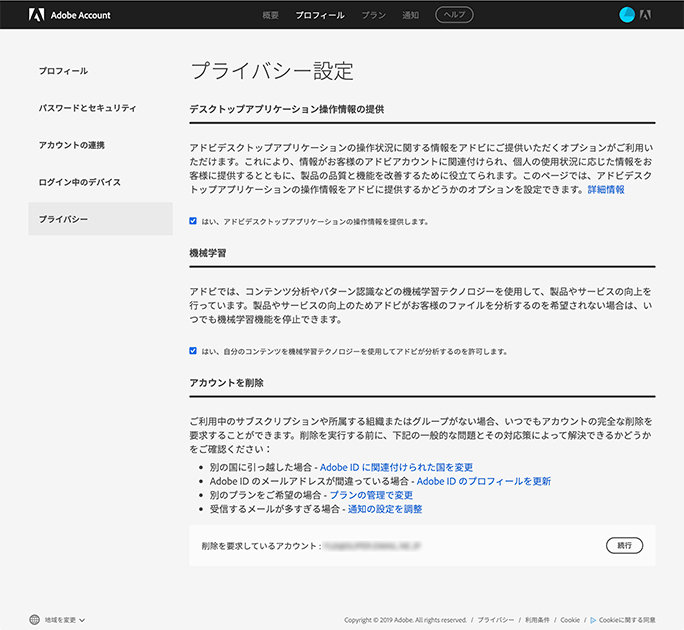
Creative Cloudのプライバシー設定
例えば、画像の切り抜き作業を考えてみましょう。昔であればペンツールを使って切り抜くことが多かったと思いますが、今では髪の毛などの切り抜きも、ある程度、アプリケーションが自動でやってくれます。もちろん、完璧ではありませんが、アプリケーションのバージョンアップとともに精度が上がっているのは間違いありません。
これは、世界中のクリエイターの作業を「Adobe Sensei」が学習しているからにほかなりません。
また、個人の好みを理解してくれるのも特徴の1つです。例えば、写真を「Adobe Sensei」の機能を利用してトリミングするとしましょう。同じ写真なら、誰のマシンでも同じ結果になるのではと思うかもしれませんが、じつはそうではありません。
「Adobe Sensei」が、その作業者の好み(過去の作業内容)を学習してトリミングをしてくれます。つまり、作業者によって結果が異なるというわけです。日々の作業を学習し、進化していく、それが「Adobe Sensei」というわけです。
Creative Cloudのさまざまなサービス
Creative Cloudのメリットは何だと思いますか? Creative Cloudのコンプリートプランを契約すると、20以上あるアドビのデスクトップアプリケーションをすべて使用することができます。IllustratorやPhotoshop、InDesignをはじめ、WebやVideo関連製品も含まれています。
では、多くのアプリケーションが使用できることがメリットでしょうか? 確かに、いろいろな用途で使用可能なアプリケーションがたくさんあることはメリットの1つでしょう。しかし、筆者が思うCreative Cloudのメリットとは、さまざまなサービスやCCライブラリを各アプリケーション間で連携させながら使うことができる点だと思っています。では、どのようなメリットがあるかを見ていきましょう。
クラウドファイルの運用
アドビのアプリケーションのインストールやアンインストール、各種サービスへのアクセスはAdobe Creative Cloudデスクトップアプリ(以下、CCデスクトップアプリ)から行うことができます。さらに、CCデスクトップアプリをインストールすると「Creative Cloud Files」というフォルダが作成され、このフォルダ内に置いたファイルは、自身に割り当てられたクラウドスペースと同期されます。
つまり、「Creative Cloud Files」にファイルを置いておけば、ローカルにファイルを保存することなく運用することもできるわけです。なお、現在のPhotoshopとIllustratorは、直接クラウド上に保存することが可能となっており(クラウド上に保存した場合の拡張子は.psdcと.aic)、iPad版のPhotoshopやIllustratorとシームレスにやり取りが可能です。
今後はクラウドベースでの運用がますます増えてくると思われますが、意外と知られていないのは、クラウド上に置いたファイルは、過去の状態に戻すことができるという点です。
ブラウザでクラウドドキュメントを表示させたら、タイムラインを表示させてみてください。過去のバージョンがいくつか表示されるのが分かります。「過去のいついつの状態に戻したい」と思えば戻せるわけです。ただし、通常の状態では過去に戻せるのは30日前までとアナウンスされています(実際には、30日以前の状態にも戻せることがありますが、保証されているわけではありません)。あるいは、あらかじめ残しておきたい過去のバージョンを保護する機能を利用すれば、30日よりも前の状態を取っておくことも可能です。
この機能をうまく活用すれば、効率的なファイル管理にも役立ちます。この機能の使い方もセミナーでお話する予定です。ちなみに、個人版では100GB、グループ版では1TBのクラウドスペースが割り当てられています。
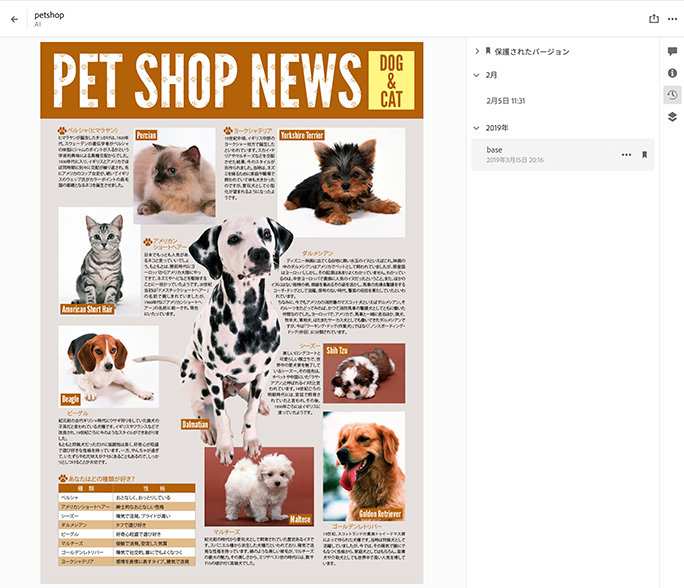
クラウドファイルは、過去の状態に戻すことが可能
CCライブラリの活用
現在、アドビの各アプリケーションには、[CCライブラリ]パネルが用意されています。このパネルは、ご自身に割り当てられたクラウドスペースと連動しており(同期されており)、各アプリケーション上で登録したアセット(CCライブラリパネルに登録したオブジェクトなどの素材やカラー、スタイル等)は、自動的に他のアプリケーションでも使用することが可能になる機能です。非常に便利なので、筆者はよく使用していますが、セミナー等で使用状況をお聞きしても、まだまだ活用している会社は少ないようです。
しかし、[CCライブラリ]はうまく使用することで、作業効率がグッと上がります。リンクファイルの管理も楽になりますし、グループワークではライブラリの共有も可能なので、いちいち素材のやり取りをする必要もありません。つまり、皆で使用する素材をサーバーにアップしたり、メールに添付して送る必要がないわけです。
さらに、アセットの更新も簡単なので、CCライブラリから配置したアセットのリンク更新をする必要もありません(自動でリンクが更新されます)。とは言え、アラートもなく自働更新されるので、誤った運用がされないよう注意は必要です。筆者は、仕事の内容や用途に応じた多くのライブラリを作成していますが、いまや[CCライブラリ]は無くてはならないものとなっています。まだ使ったことのない方は、ぜひ使ってみることをお勧めします。
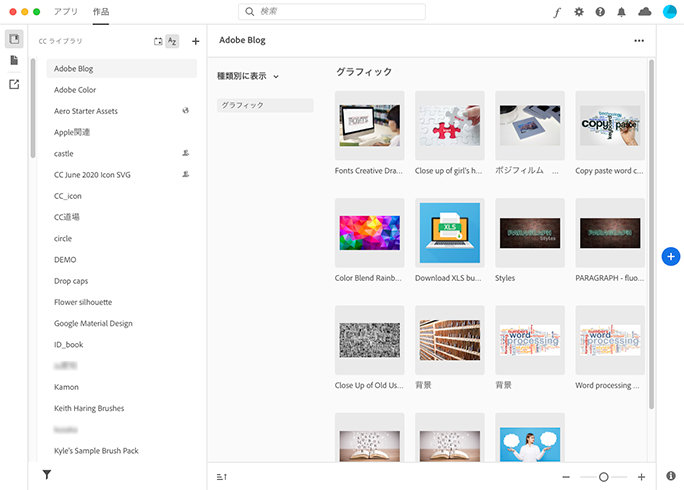
CCライブラリをうまく活用すると便利
Adobe Stock
アドビが提供するサービスの1つにAdobe Stockがあります。これは、高品質のロイヤルティフリー画像を購入して使用することができるストックフォトサービスです。Adobe Stockには、1億点を超える写真やイラスト、ビデオ、テンプレート、3D素材等が用意されており、日々、その数は増え続けています。CCメンバーでなくても利用することはできますが、CCメンバーであればさらに便利に活用することができます。
Adobe Stockが他のストックフォトサービスと違うところを見て行きましょう。まず、高度な絞り込み機能が搭載されている点です。カテゴリーや方向、人物を含むか含まないか、といった検索は多くのストックフォトサービスで導入されている検索方法ですが、Adobe StockではAdobe Senseiのテクノロジーを利用した「コピースペースのある画像」や「被写界深度」といったフィルターを使用することができます。
さらには、画像をアップすることで、その画像に似た画像を検索することもできます。その際、被写体やカラー、構図といった条件ごとに検索することも可能です。このように、AI機能を利用した絞り込みができるのは大きなメリットです。
なお、2020年10月より、66,000点もの商用利用が可能な素材が無料でダウンロード可能になりました。まだ、Adobe Stockのサービスを利用したことがない方は、試しに無料画像から使ってみると良いでしょう。
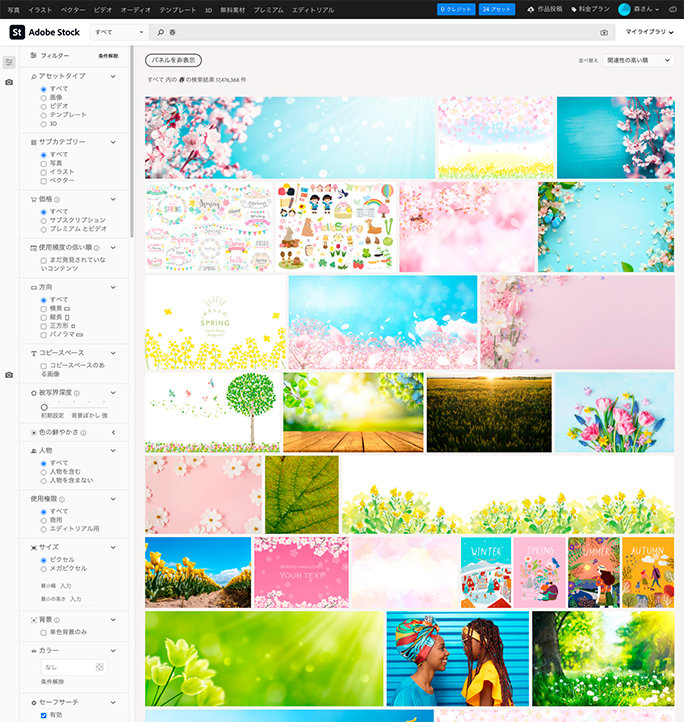
さまざまなフィルターで絞り込みが可能なAdobe Stock。
上部のタブには「無料素材」も用意されている。
Adobe Stockの画像を実際に使用する際にも、まずは無料のプレビュー画像(透かし入りの画像)を試してみてから、購入することができます。この時、[CCライブラリ]経由でプレビュー画像を配置していれば、ワンクリックで高品質画像に差し替えできるので、再度、配置し直すといった手間もかからず便利に運用できます。
また、プレビュー画像をPhotoshopのスマートオブジェクトとして運用しておけば、高品質画像を購入した際も、プレビュー画像に適用していた各種パラメータを活かしたまま差し替えるなんてこともできます。プレビュー画像に適用したトーンカーブやレベル補正、フィルター、RGB→CMYK変換といった作業も自動的に適用されるわけで、そのメリットは計り知れません。ちなみに、いくつかの購入方法がありますので、自社に合ったものを選択すると良いでしょう。
なお、余談になりますが、Adobe Stockには自身で撮影した写真や、作成したテンプレートを販売できるコントリビュータ―プログラムも用意されています。趣味で写真を撮っておられるような方は、自身の作品を販売されても良いでしょう。
Adobe Fonts
Adobe Fonts(旧Typekit)はサブスクリプション形式のフォントライブラリです。2020年10月現在、18,000以上の欧文フォント、107ファミリー206書体の和文フォントが用意されており、CCメンバーであれば使用数の制限なく使用できます。和文フォントに関しては、モリサワパスポートやフォントワークスLETS等をお持ちの方は、さほどメリットを感じにくいかもしれませんが、欧文フォントがこれだけあると、かなり使い勝手が良いのではないでしょうか。
さらには、アドビ製品で使用できるだけでなく、自身のマシンにインストールされたアプリケーションすべてで使用できるのも魅力の1つです。ただし、Adobe Fontsは通常のフォントと異なり、どこにインストールされたかが分からないようになっています。これは、違法コピーを防ぐためだと思われますが、ブラウザでAdobe Fontsのアクティベートを管理できるので、使い勝手は問題ありません。
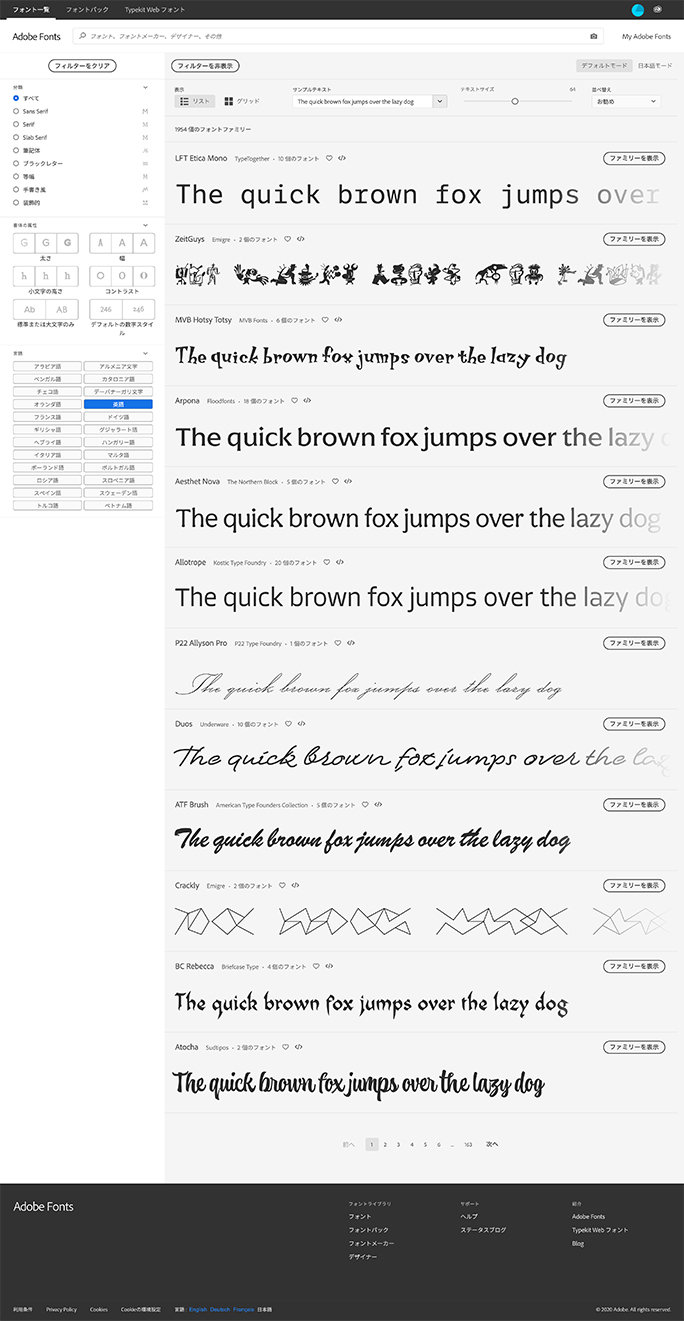
Adobe Fontsには、たくさんのフォントが用意されている
なお、Adobe FontsはIllustratorやInDesignのフォントメニューからも検索、およびアクティベートが可能です。同じCCメンバーであれば、フォントの受け渡しをする必要もなく(パッケージを実行してもAdobe Fontsは収集されません)、ドキュメントで使用されているAdobe Fontsを自動的にアクティベートできるので、ファイルをやり取りする際にも便利です。このように、CCメンバーは無料で使用できるので、ぜひたくさん活用して欲しいサービスです。
ちなみに、Adobe Fontsはデスクトップフォントとしてだけでなく、Webフォントとしても使用可能です。また、現在ではCreative Cloudアプリケーションを使用して、iPadOSやiOSにインストールすることもできます。なお、CCメンバーであればiPadOSやiOSにインストールできるフォント数に制限はありませんが、CCメンバーでない方でも1,300種類のフォントが使用できます。
ますますの進化が期待できるクラウド運用
2020年10月21日〜23日(日本時間)の日程で開催されたAdobe MAXでは、新しいサービスや機能がたくさん紹介されました。なかでもクラウドを活用した運用の進化には、目覚ましい物があります。
先にご紹介したPhotoshopやIllustratoのクラウド保存やCCライブラリはもちろんですが、XDではクラウドベースの共同編集がすでに可能になっており、InDesignではレビュー用にファイルの共有ができるようになっています。また、Photoshop CC 2021ではAdobe Senseiの技術を活用したニューラルフィルターが搭載され、驚くような機能がいくつも搭載されました。
その多くは、まだベータの機能ですが、これらの機能はアプリケーション内で処理をするのではなく、クラウド上で画像処理を行います。この傾向はますます強くなると思われ、クラウド活用がこれからますます重要になってくるでしょう。
このように、CCでは各アプリケーションの新機能の追加だけでなく、Adobe Senseのテクノロジーによる処理の高品質化やサービスの向上、さらにはデザイナーや制作者のファイル運用や効率アップ等が望めます。また、制作メンバーのクオリティや業務効率に悩んでいる部門管理者は、最新版を導入することで、これまでの課題を解決できる可能性もあるのではないでしょうか。最新版の導入とともに、今後のワークフローを見直し、新しい作業環境を整えていただけたらと思います。
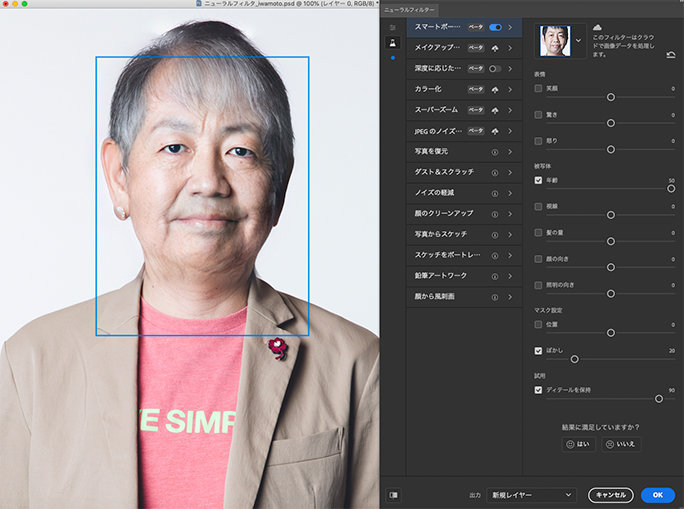
Photoshop CC 2021のニューラルフィルターのスマートポートレイトの機能。この写真では、年齢を増やす処理を行っています。
執筆者情報
■講師

有限会社ザッツ
代表取締役/ InDesignの勉強部屋 Adobe Community Evangelist
森 裕司 氏
名古屋で活動するデザイナー。Webサイト『InDesignの勉強部屋』や、名古屋で活動するDTP関連の方を対象にスキルアップや交流を目的とした勉強会・懇親会を行う『DTPの勉強部屋』を主催。また、Adobe公認のエバンジェリスト『Adobe Community Evangelist』にも認定されており、Adobeサイト内の「YUJIが指南、今こそInDesignを使いこなそう」等も執筆担当。『InDesignパーフェクトブック』(マイナビ出版)や『InDesignプロフェッショナルの教科書』(MdN)、『超時短InDesign』(技術評論社)など、テクニカルライターとしても40冊以上の著書を持ち、JAGAT infoでも『森裕司のデジタル未来塾』を連載中。2016年11月末より、個人で執筆した『InDesignパーフェクトブック(PDF版電子書籍)』のダウンロード販売もスタート。